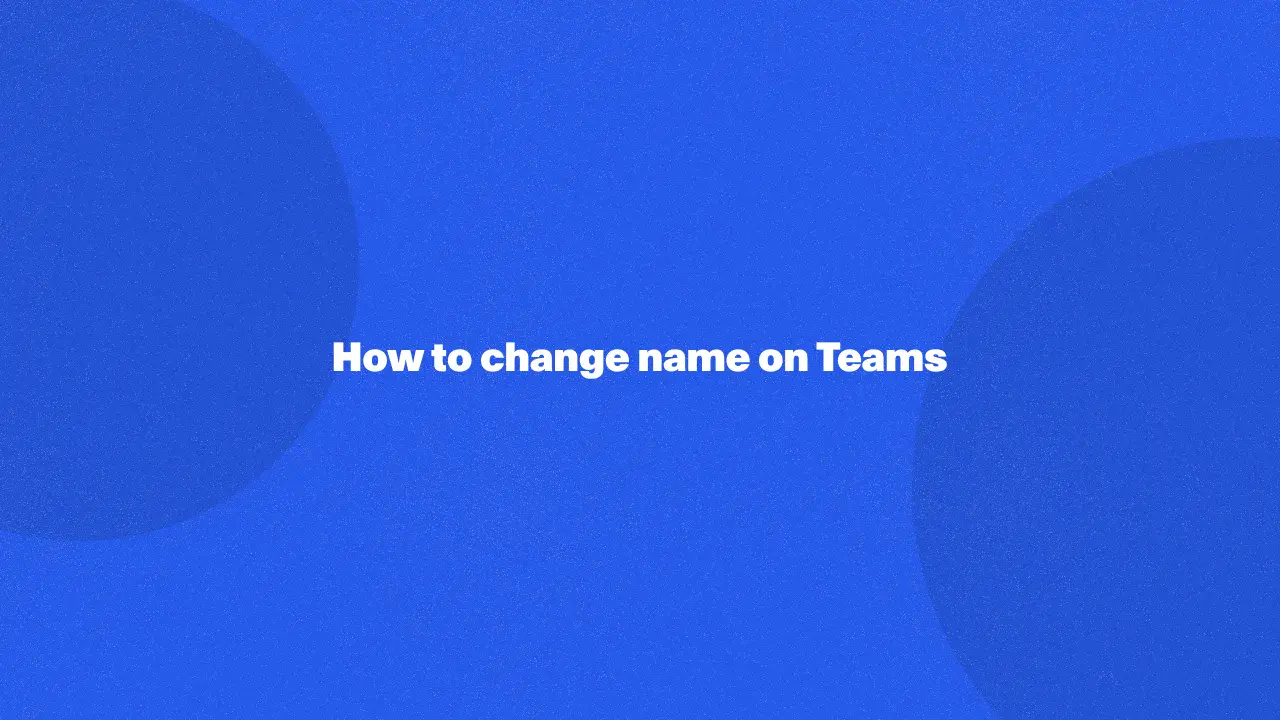
Alterar seu nome de exibição no Microsoft Teams é um processo simples que pode ser feito em algumas etapas fáceis. Se você estiver usando o aplicativo para desktop, a versão web ou o aplicativo móvel, você pode facilmente atualizar seu nome para refletir suas preferências ou identidade profissional.
Ao alterar seu nome de exibição, você pode melhorar sua presença on-line, evitar confusão com outros usuários e criar uma experiência mais personalizada no Teams. Neste guia, orientaremos você no processo passo a passo de alteração do nome de exibição, além de algumas dicas e considerações adicionais.
Diferentes maneiras de alterar seu nome de exibição do Microsoft Teams
Alterar seu nome de exibição em aplicativos da Microsoft, como o Microsoft Teams, pode ser essencial para manter sua identidade online, seja para marca profissional ou preferência pessoal. Abaixo, você encontrará maneiras diferentes de atualizar ou alterar seu nome de exibição no Teams, adaptadas para se adequar a vários dispositivos e plataformas.
Alterar nome de exibição no Microsoft Teams no navegador
Ao usar o Microsoft Teams em um navegador, a interface se parece muito com o aplicativo de desktop, permitindo que você altere facilmente o nome de exibição.
1. Inicie o Microsoft Teams: Abra o aplicativo web Teams em seu navegador preferido.
2. Configurações do perfil de acesso: Pressione na foto do seu perfil no canto superior direito da tela. Isso abrirá um menu suspenso.
3. Menu suspenso: no menu suspenso, clique em “Minha conta Microsoft”
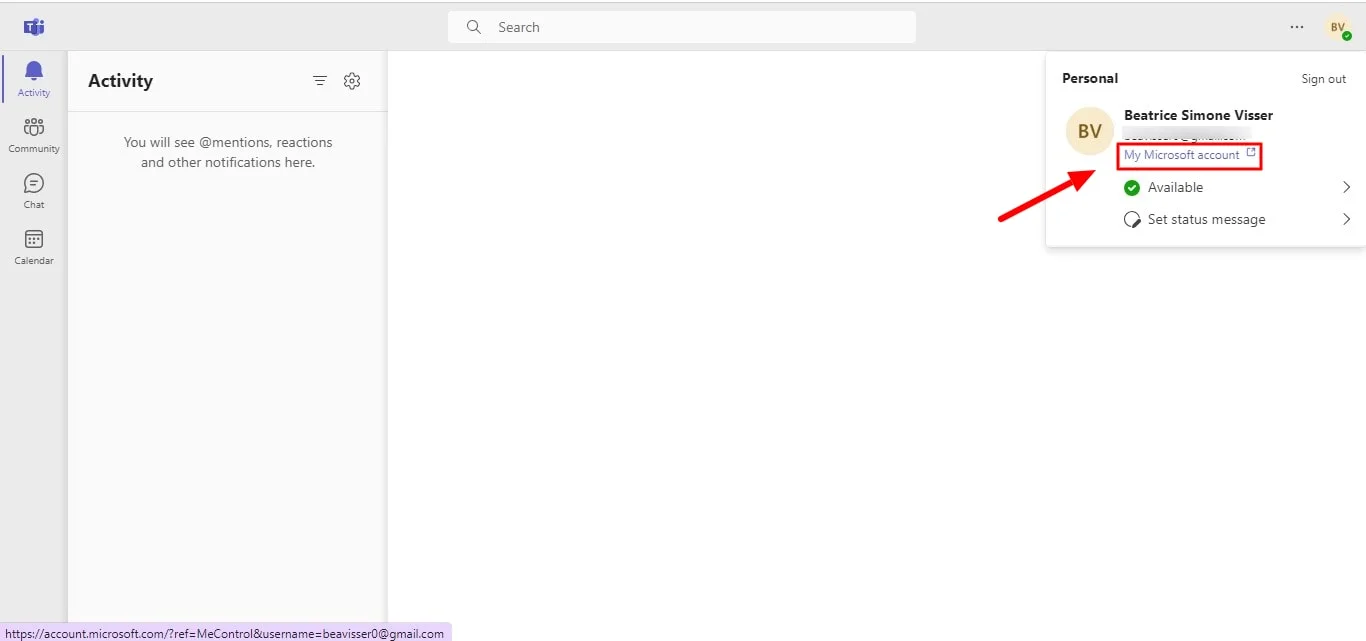
4. Conta da Microsoft: Você será redirecionado para sua conta da Microsoft para editar suas configurações.
5. Editar perfil: Selecione “Suas informações” no menu à esquerda.
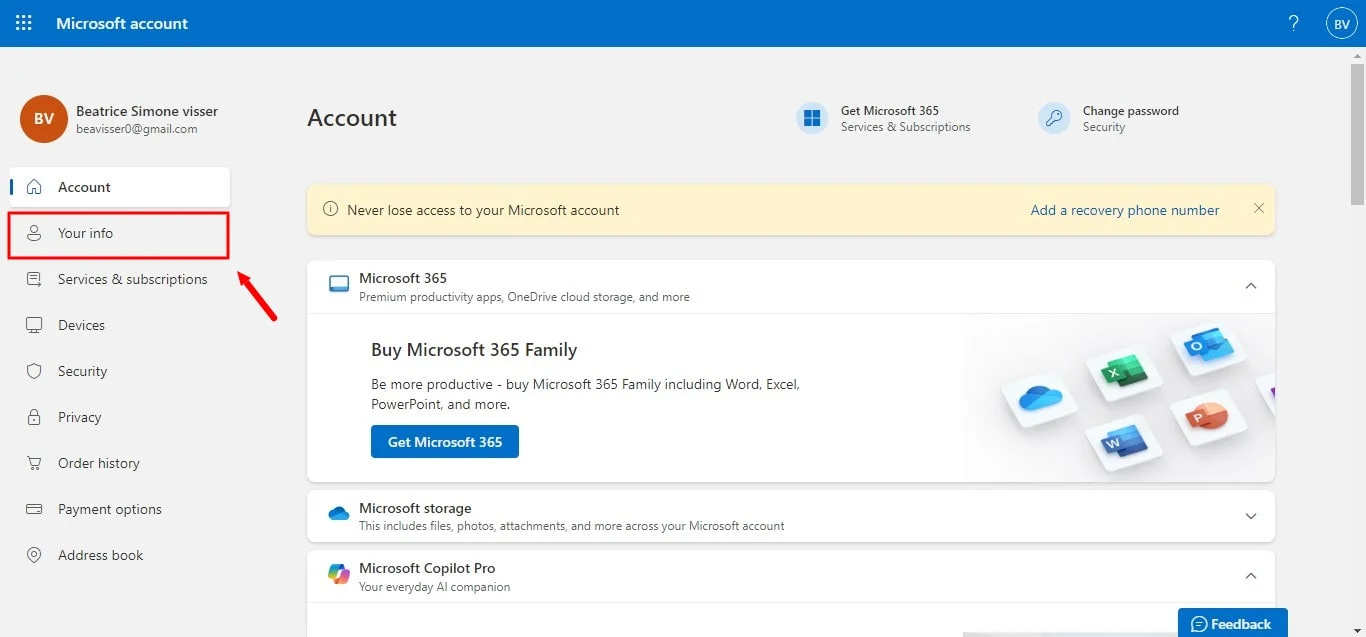
6. Alterar nome de exibição: Clique na imagem “editar nome”.
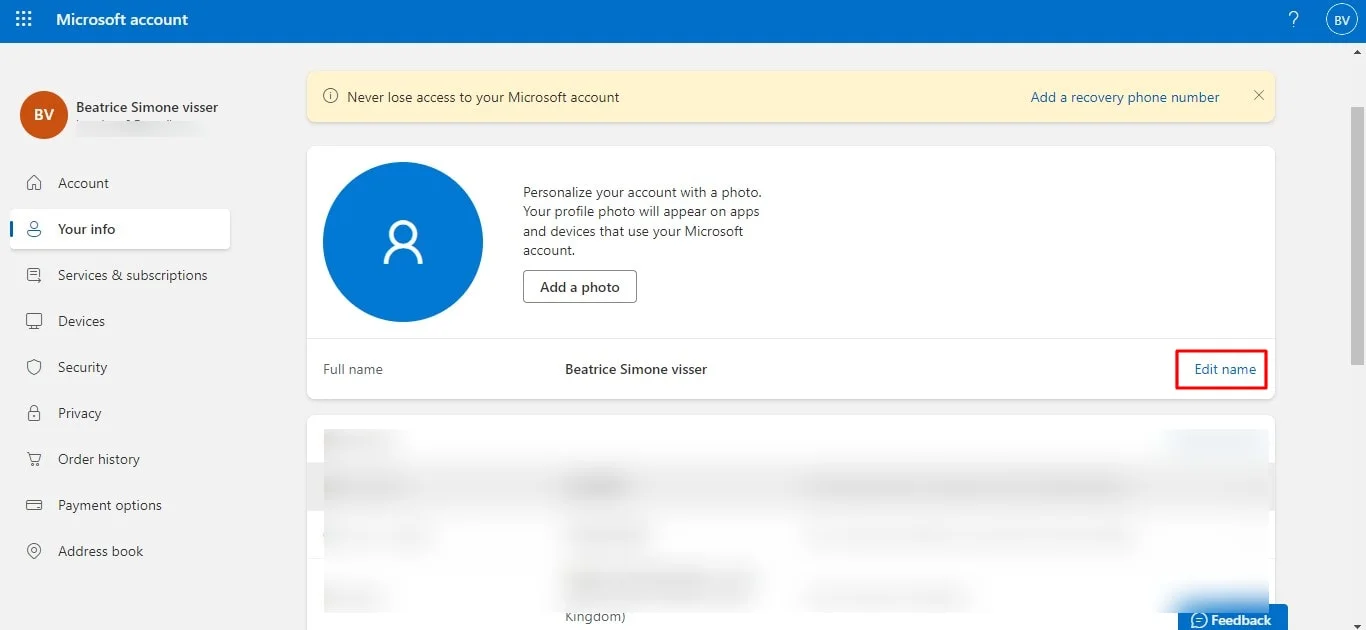
7. Digite o novo nome: No campo de exibição desejado, digite e ignore as medidas de segurança.
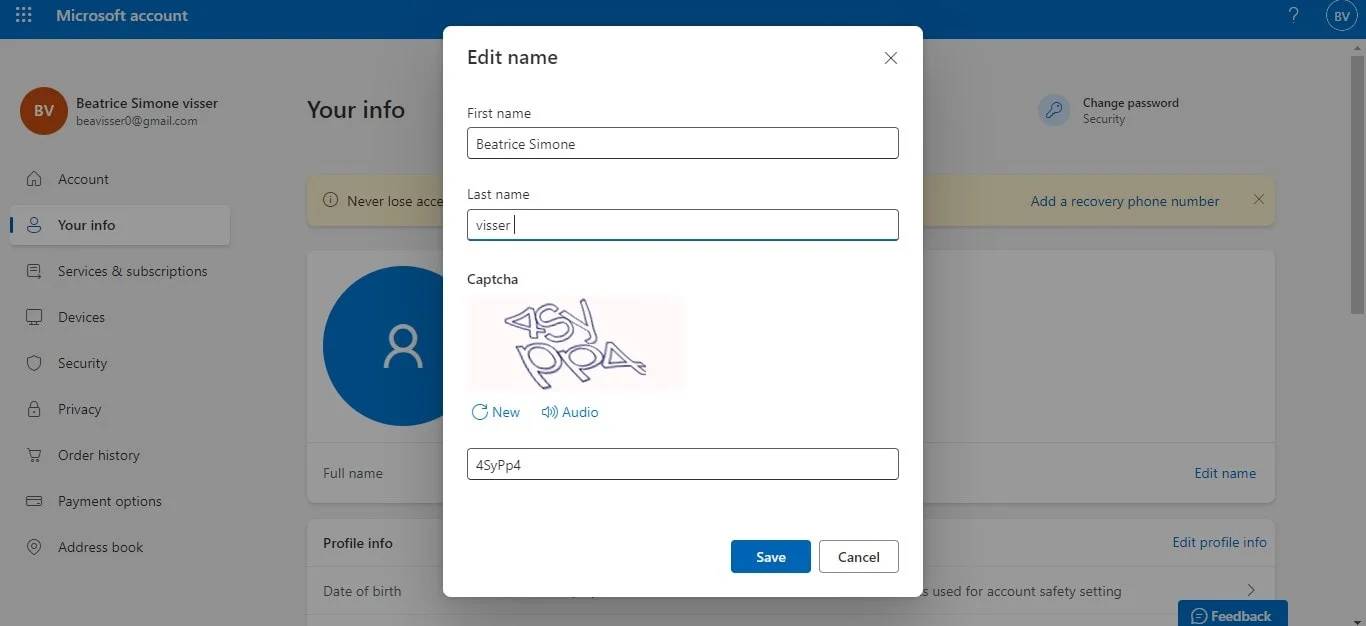
8. Salvar alterações: Clique no botão “Salvar” para aplicar seu novo nome de exibição.
Alterar nome de exibição no Microsoft Teams no aplicativo de desktop
A versão desktop do Microsoft Teams no Windows, Mac e Linux facilita a alteração do nome de exibição.
- Equipes de lançamento: Abra o aplicativo Teams em seu dispositivo Windows, Mac ou Linux.
- Perfil de acesso: Clique na foto do seu perfil no canto superior direito.
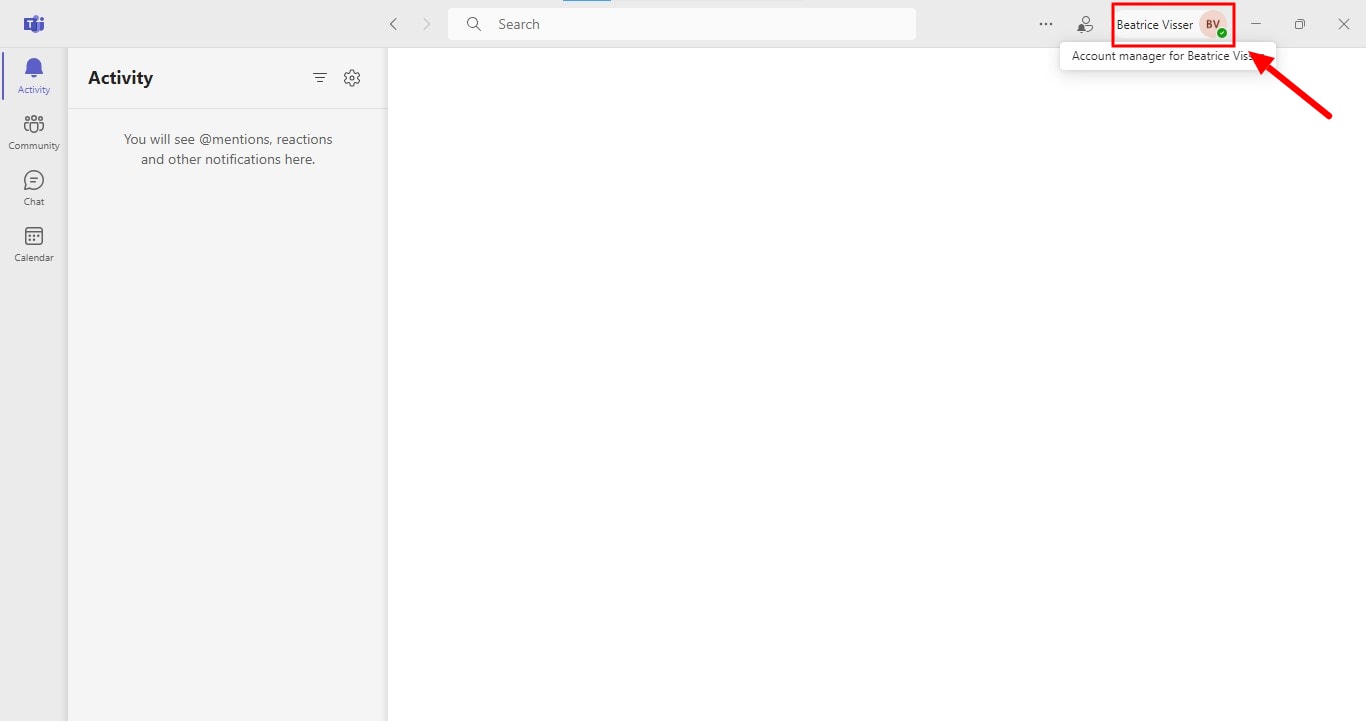
- Editar perfil: Clique na sua foto de perfil novamente no menu suspenso e, em seguida, no ícone do lápis.
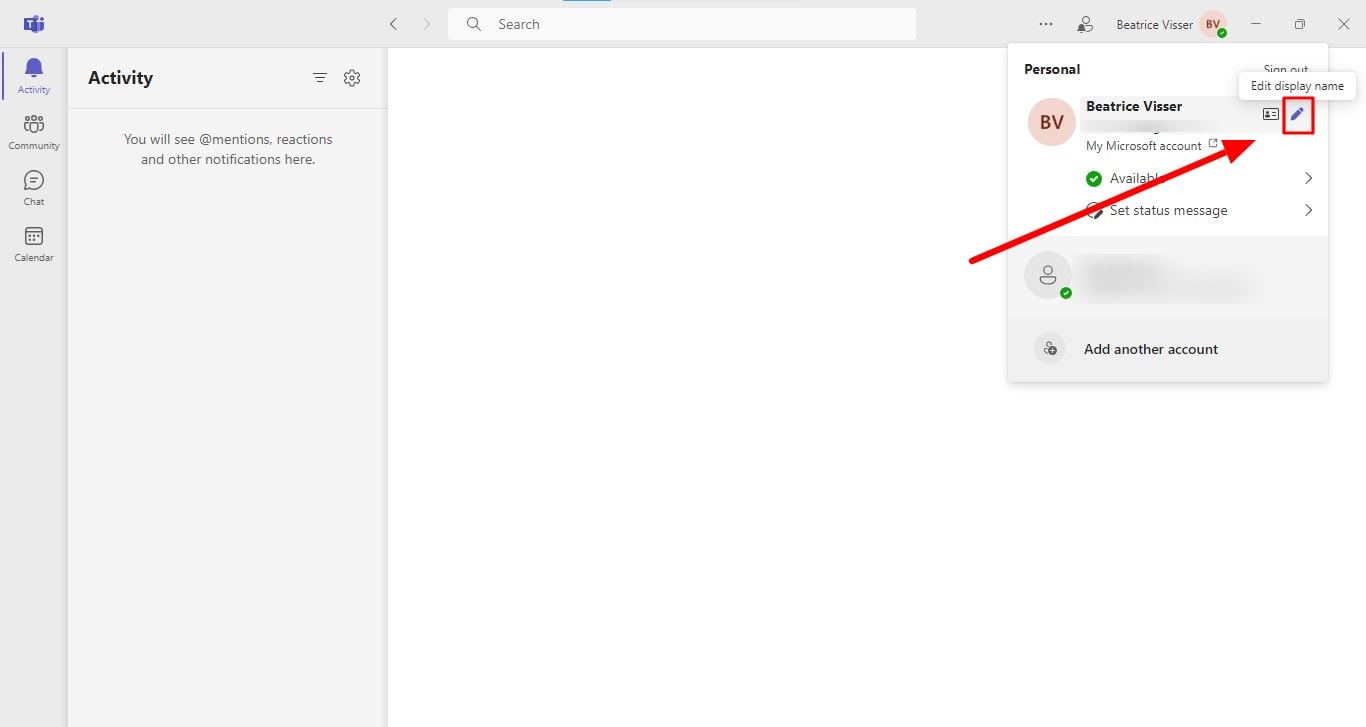
- Alterar nome de exibição: Na janela, insira o nome de exibição desejado no campo “Digite o nome que você gostaria de usar no Teams”.
- Salvar alterações: Clique no botão “Salvar”.
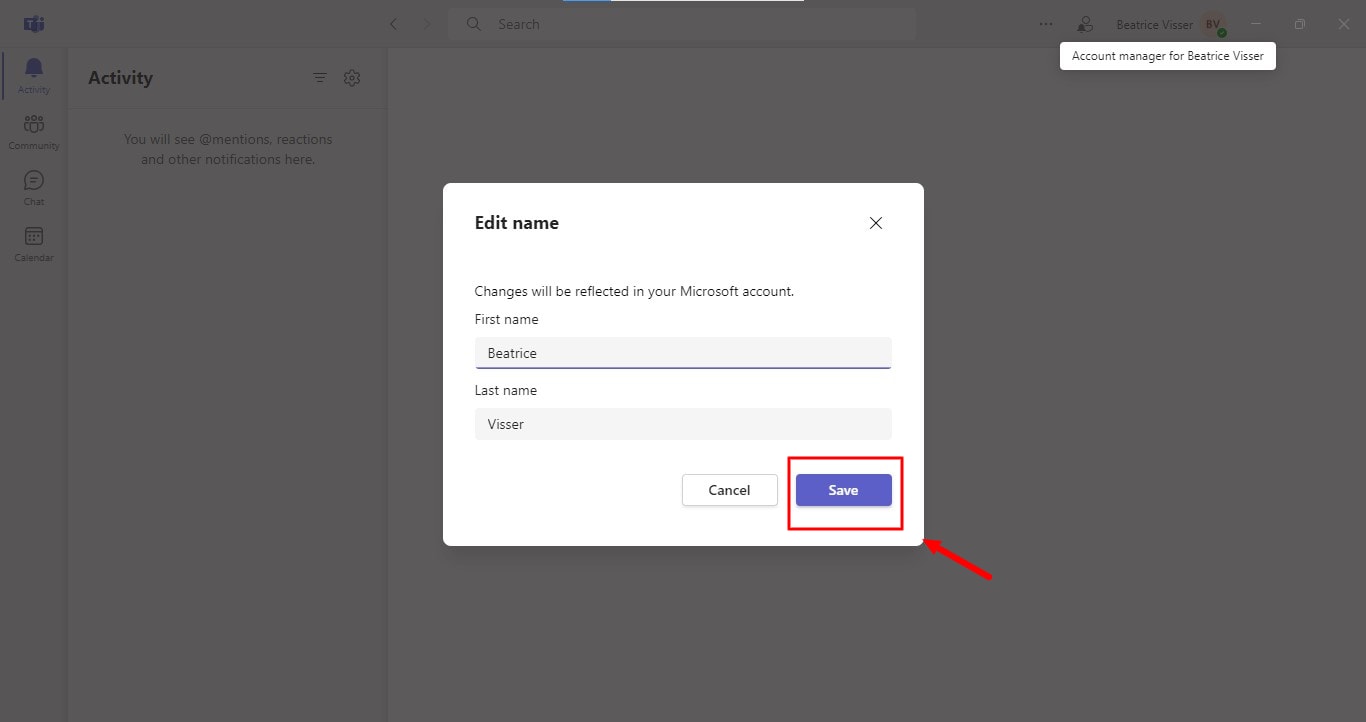
Alterar nome de exibição no Microsoft Teams no celular
O aplicativo Microsoft Teams para dispositivos móveis, como iPad, iPhone e Android, permite que você altere seu nome de exibição em qualquer lugar. A interface difere um pouco entre o aplicativo Teams para iOS e Android, conforme descrito abaixo.
Como alterar seu nome de exibição em um dispositivo móvel no aplicativo Microsoft Teams:
iOS:
- Abra o Microsoft Teams: Inicie seu aplicativo Teams.
- Perfil de acesso: Toque na foto do seu perfil no canto superior esquerdo.
- Editar perfil: Toque na sua foto de perfil novamente no menu exibido.
- Alterar nome de exibição: Toque em seu nome existente.
- Salvar alterações: Digite seu novo nome e toque em “Salvar”.
Android:
- Abra o Microsoft Teams: Abra seu aplicativo Teams.
- Perfil de acesso: Toque na foto do seu perfil no canto superior direito.
- Editar perfil: Toque na sua foto de perfil novamente.
- Alterar nome de exibição: Toque no ícone do lápis.
- Salvar alterações: Digite seu novo nome e toque na marca de seleção.
Dicas para uma alteração bem-sucedida do nome de exibição do Microsoft Teams
Antes de alterar seu nome de exibição no Microsoft Teams, considere o seguinte:
- Certifique-se de ter as permissões necessárias para fazer alterações no nome do Microsoft Teams.
- Avalie como uma mudança de nome pode afetar a comunicação da sua equipe.
- Informe os membros da sua equipe sobre a mudança com antecedência.
- Atualize seu nome em outras plataformas relevantes.
- Confirme se seu novo nome é exibido corretamente no aplicativo Teams.
Nota: Alterar seu nome no aplicativo Teams não afetará as conversas existentes ou os arquivos compartilhados. No entanto, notificar sua equipe para alterar o nome de exibição é importante para evitar confusão.
Dica: Antes de fazer a alteração, escolha um nome que se alinhe à sua marca pessoal ou profissional.
Conclusão
Atualizar seu nome de exibição no Microsoft Teams é um processo simples em diferentes plataformas, ajudando você a manter uma presença online profissional ou personalizada. Além das mudanças de nome, gravar reuniões é crucial, especialmente quando compartilhamento de tela está envolvido, pois garante que nenhum detalhe importante seja perdido.
A Bluedot se destaca nessa área por não apenas oferecer alta qualidade gravação de suas reuniões de equipes mas também fornecendo recursos abrangentes, como transcrição automática, e-mails gerados automaticamente, e modelos de reunião. Além disso, Bluedot salva suas gravações com segurança, incluindo os do Google Meet, para fácil acesso e uso posterior. Isso o torna uma ferramenta inestimável para capturar e gerenciar todos os aspectos de suas reuniões virtuais com eficiência.
Perguntas frequentes
Posso usar um apelido ou alias em vez do meu nome real no Microsoft Teams?
Sim, você pode. O Microsoft Teams permite que você escolha qualquer nome de sua preferência, incluindo apelidos ou aliases. Isso é útil para manter a privacidade ou usar um nome adequado à sua identidade on-line.
Posso alterar meu nome de usuário no Microsoft Teams?
Infelizmente, atualmente não é possível modificar diretamente seu nome de usuário no Microsoft Teams no menu suspenso. Se você precisar usar um nome de usuário diferente, precisará criar uma nova conta. Isso envolve configurar um novo endereço de e-mail e seguir o processo de registro.
É importante observar que a criação de uma nova conta exigirá que você adicione novamente todos os seus contatos, equipes e canais. Quaisquer conversas ou arquivos existentes associados à sua conta antiga não serão transferidos automaticamente. Portanto, é aconselhável considerar cuidadosamente essa decisão e planejar adequadamente.
A alteração do meu nome de exibição afetará mensagens ou arquivos anteriores?
Não, alterar seu nome de exibição no Microsoft Teams não afetará suas mensagens ou arquivos anteriores. Isso significa que todas as suas conversas anteriores, documentos compartilhados e outros conteúdos permanecerão inalterados, mesmo depois de atualizar seu nome de exibição.
O único impacto da alteração do nome de exibição será nas interações futuras. A partir do momento em que você salvar seu novo nome, ele ficará visível para todos com quem você se comunica no Microsoft Teams. Isso inclui novas mensagens, bate-papos em equipe e qualquer outra interação em que seu nome seja exibido.
O que acontece se dois usuários tiverem o mesmo nome de exibição?
Embora o Microsoft Teams possa diferenciar usuários com o mesmo nome de exibição usando seus endereços de e-mail exclusivos, é recomendável evitar possíveis confusões escolhendo nomes ligeiramente diferentes. Isso pode envolver a adição de uma inicial intermediária, um sobrenome ou outro identificador para tornar seu nome de exibição mais distinto.

%201.svg)
